Drukowanie PDF jest powolne? Zrób to szybciej w 5 krokach
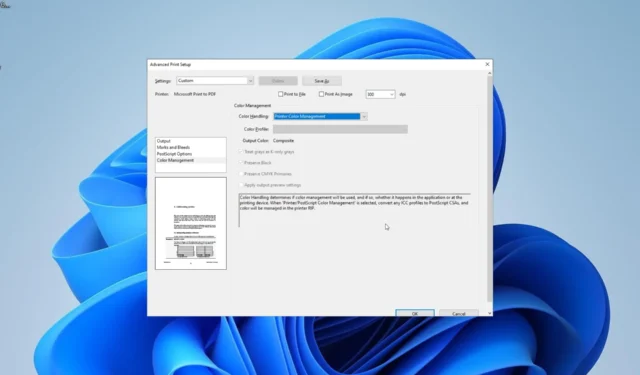
Wykorzystanie formatu PDF do przesyłania i zapisywania dokumentów jest coraz częstsze dzięki mniejszej podatności na utratę danych. Jednak sprawy nie zawsze są proste, ponieważ niektórzy użytkownicy narzekają, że PDF drukuje się powoli.
Dlaczego pliki PDF są drukowane powoli?
Różne czynniki mogą być odpowiedzialne za powolne drukowanie plików PDF w systemach Windows 10 i 11. Poniżej przedstawiono niektóre z potencjalnych przyczyn:
- Nieaktualny lub wadliwy sterownik : W większości przypadków ten problem może wynikać z problemów ze sterownikiem drukarki. Najszybszym sposobem obejścia tego problemu jest ponowna instalacja lub aktualizacja wymaganych sterowników .
- Niewłaściwe ustawienie aplikacji : najczęstszą przyczyną tego problemu są nieprawidłowe ustawienia programu Adobe Acrobat. Można temu zaradzić, wprowadzając niezbędne zmiany przed drukowaniem.
Jak przyspieszyć drukowanie plików PDF?
Poniżej przedstawiono kilka wstępnych kroków, które należy wykonać przed wprowadzeniem zmian na komputerze w celu rozwiązania tego problemu:
- Uruchom ponownie drukarkę i komputer.
- Zaktualizuj Adobe Acrobat.
Jeśli nadal nie możesz rozwiązać problemu, wykonując powyższe czynności, możesz teraz przejść do szczegółowych rozwiązań poniżej:
1. Pozwól drukarce określić kolor
- Uruchom program Adobe Acrobat i otwórz plik PDF.
- Kliknij kartę Plik u góry.
- Teraz wybierz opcję Drukuj .
- Następnie kliknij przycisk Zaawansowane .
- Zaznacz pole Pozwól drukarce określić kolory .
- Na koniec kliknij przycisk OK , aby zapisać zmiany i kliknij OK, aby wydrukować plik.
Jeśli plik PDF drukuje się powoli z powodu spłaszczenia, może to być spowodowane tym, że drukarka nie jest odpowiedzialna za określanie kolorów. Musisz pozwolić drukarce określić kolor, aby poprawić szybkość drukowania.
2. Wydrukuj jako obraz
- Otwórz plik PDF i wybierz polecenie Plik > Drukuj .
- Kliknij przycisk Zaawansowane .
- Teraz zaznacz pole wyboru Drukuj jako obraz .
- Na koniec kliknij przycisk OK , aby zapisać zmiany i przystąpić do drukowania plików.
Program Adobe Acrobat ma funkcję umożliwiającą drukowanie plików jako obrazu. Pomaga to znacznie przyspieszyć proces drukowania i powinno rozwiązać problem z powolnym drukowaniem plików PDF w programie Adobe Reader.
3. Zaktualizuj/ponownie zainstaluj sterowniki drukarki
- Naciśnij Windows klawisz + X i wybierz opcję Menedżer urządzeń .
- Kliknij dwukrotnie opcję Kolejki drukowania , aby ją rozwinąć, a następnie kliknij prawym przyciskiem myszy znajdujący się pod nią sterownik.
- Teraz wybierz opcję Aktualizuj sterownik .
- Wybierz opcję Wyszukaj automatycznie sterowniki i zainstaluj dostępne aktualizacje.
- Jeśli aktualizacja sterownika nie działa, zamiast tego wybierz opcję Odinstaluj urządzenie w kroku 3.
- Na koniec kliknij przycisk Odinstaluj , aby zakończyć proces usuwania i ponownie uruchomić komputer.
Przestarzały sterownik jest jednym z powodów, dla których pliki PDF mogą być wolno drukowane na drukarkach takich jak HP LaserJet. W takim przypadku aktualizacja lub ponowna instalacja sterowników powinna przywrócić normalność.
4. Wyczyść kolejkę drukowania
- Naciśnij Windows klawisz + R , wpisz services.msc i kliknij OK .
- Kliknij prawym przyciskiem myszy usługę Bufor wydruku i wybierz Zatrzymaj.
- Teraz uruchom Eksplorator plików i przejdź do ścieżki poniżej:
C:\Windows\System32\spool\PRINTERS - Usuń zawartość folderu DRUKARKI .
- Na koniec wróć do okna Usługi systemowe, kliknij prawym przyciskiem myszy usługę Bufor wydruku i wybierz Start .
Jeśli kolejka drukowania jest uszkodzona, pliki PDF mogą być drukowane powoli. Aby to naprawić, musisz wyczyścić kolejkę drukowania i ponownie uruchomić wymagane usługi.
5. Wyłącz Przekazywanie Postscriptu
- Naciśnij Windows klawisz + R , wpisz control i wybierz opcję Panel sterowania .
- Wybierz opcję Wyświetl urządzenia i drukarki .
- Teraz kliknij prawym przyciskiem myszy swoją drukarkę i wybierz Właściwości .
- Kliknij kartę Ustawienia urządzenia u góry.
- Na koniec wyłącz opcję Postscript Passthrough i kliknij OK.
Innym skutecznym rozwiązaniem problemu z powolnym drukowaniem plików PDF jest wyłączenie funkcji Postscript Passthrough w drukarce. Należy pamiętać, że nie jest to rozwiązanie uniwersalne i działa tylko w przypadku drukarek, które obsługują tylko sterowniki UPD PS.
Dotarliśmy do końca tego przewodnika, jak rozwiązać problem z powolnym drukowaniem plików PDF. Dzięki informacjom zawartym w tym przewodniku powinieneś być teraz w stanie naprawić problem na dobre i poprawić szybkość drukowania.
Daj nam znać rozwiązanie, które pomogło Ci rozwiązać ten problem w komentarzach poniżej.



Dodaj komentarz